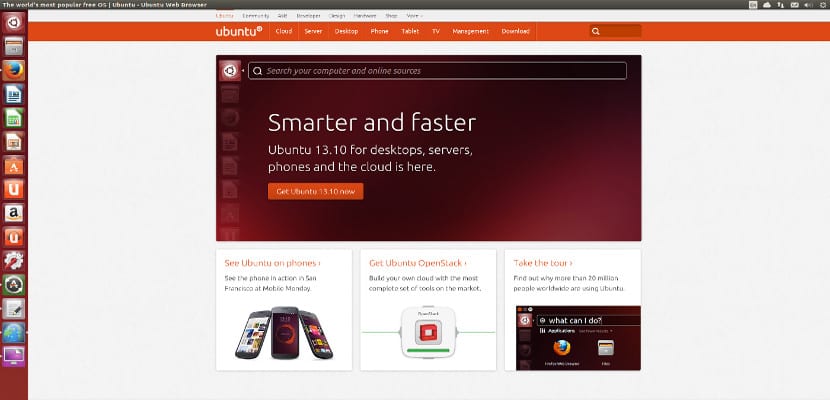
כמו ב- Windows ו- Mac, אובונטו גם מאפשרת לנו לשלוט ולנהל את יישומי ברירת המחדל שיש לנו במערכת שלנו. כך אנו יכולים לשלוט ביישומים אשר ינהלו את גלישת האינטרנט שלנו, אפליקציית הדוא"ל שלנו, לוח השנה שלנו, אפליקציית המוסיקה שלנו, אפליקציית הווידאו שלנו או מציג התמונות שלנו.
הנהלה זו o ניהול היישומים הוא פשוט מאוד ואנחנו יכולים לשנות בכל זמן ובשימוש במערכת שלנו. כאשר אנו מתקינים את אובונטו, כברירת מחדל יש לנו את Mozilla Firefox ו- Mozilla Thunderbird כיישומי ניהול דואר וגלישה באינטרנט, אנו יכולים לשנות זאת באופן הבא:
- ראשית אנו מתקינים את הדפדפן ומנהל הדואר שאנו רוצים להגדיר כברירת מחדל. במקרה זה יכול להיות ש- Geary, Evolution או Vivaldi לרשום כמה, אבל אתה בוחר.
- לאחר ההתקנה, אנו עוברים לתצורת המערכת
- שם נלך לפרטים -> יישומי ברירת מחדל
- ביישומי ברירת מחדל נראה כמה קטגוריות ואת היישומים שמנהלים אותו, כדי לשנות אותו עלינו רק להציג את התפריט ולבחור את היישום שאנחנו רוצים שיהיה ברירת המחדל. אם לא מותקן אצלנו היישום, הוא לא יופיע ברשימה זו.
- לאחר שבחרנו באפשרויות וביישומים, אנו סוגרים את החלון וזהו. הם כבר יהיו יישומי ברירת המחדל.
עם זאת, דרך תצורה זו אינה בלעדית ובדפדפנים מסוימים כמו Mozilla Firefox או Google Chrome / Chromium הם כבר מאפשרים לשנות את דפדפן ברירת המחדל מאותו יישום, כפי שקורה בגרסה של Windows ו- Mac OS.
אובונטו מאפשרת גם לשנות יישומי ברירת מחדל כמו ב- Windows
שינוי קטן זה עשוי לשמש אותנו להתאים את האובונטו שלנו לצרכי הצוות או שלנו כיישומים קלים יותר או מורכבים יותר או פשוט כדי להבין טוב יותר את המערכת כמו Evolution with Gnome. הבחירה בידיים שלך.